ad blue TOYOTA PROACE CITY VERSO 2019 Návod na použitie (in Slovakian)
[x] Cancel search | Manufacturer: TOYOTA, Model Year: 2019, Model line: PROACE CITY VERSO, Model: TOYOTA PROACE CITY VERSO 2019Pages: 272, veľkosť PDF: 58.84 MB
Page 212 of 272
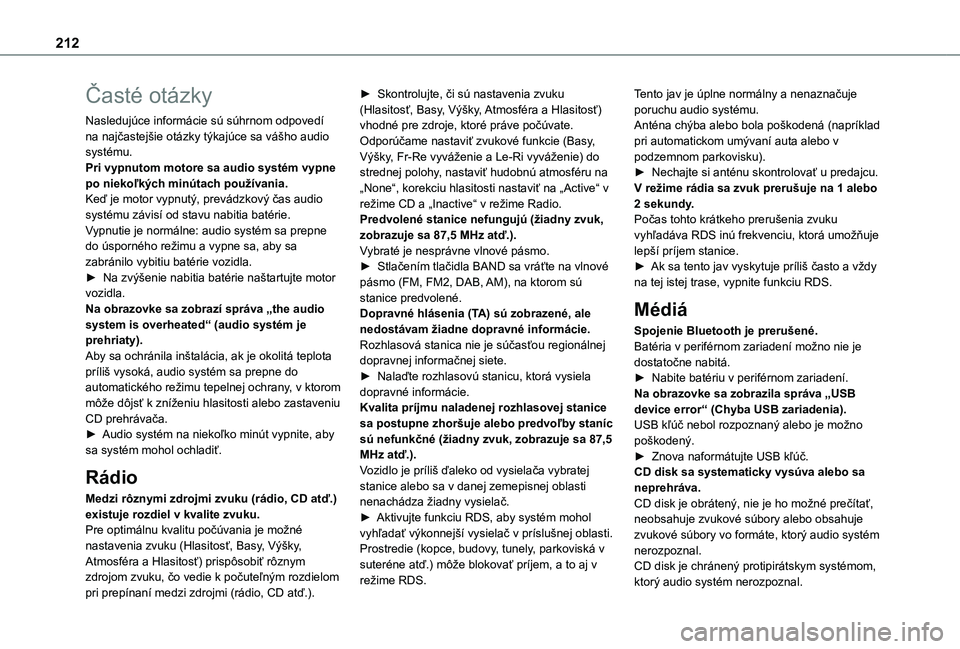
212
Časté otázky
Nasledujúce informácie sú súhrnom odpovedí na najčastejšie otázky týkajúce sa vášho audio systému.Pri vypnutom motore sa audio systém vypne po niekoľkých minútach používania.Keď je motor vypnutý, prevádzkový čas audio systému závisí od stavu nabitia batérie.Vypnutie je normálne: audio systém sa prepne do úsporného režimu a vypne sa, aby sa zabránilo vybitiu batérie vozidla.► Na zvýšenie nabitia batérie naštartujte motor vozidla.Na obrazovke sa zobrazí správa „the audio system is overheated“ (audio systém je prehriaty).Aby sa ochránila inštalácia, ak je okolitá teplota príliš vysoká, audio systém sa prepne do automatického režimu tepelnej ochrany, v ktorom môže dôjsť k zníženiu hlasitosti alebo zastaveniu CD prehrávača.► Audio systém na niekoľko minút vypnite, aby
sa systém mohol ochladiť.
Rádio
Medzi rôznymi zdrojmi zvuku (rádio, CD atď.) existuje rozdiel v kvalite zvuku.Pre optimálnu kvalitu počúvania je možné nastavenia zvuku (Hlasitosť, Basy, Výšky, Atmosféra a Hlasitosť) prispôsobiť rôznym zdrojom zvuku, čo vedie k počuteľným rozdielom pri prepínaní medzi zdrojmi (rádio, CD atď.).
► Skontrolujte, či sú nastavenia zvuku (Hlasitosť, Basy, Výšky, Atmosféra a Hlasitosť) vhodné pre zdroje, ktoré práve počúvate. Odporúčame nastaviť zvukové funkcie (Basy, Výšky, Fr-Re vyváženie a Le-Ri vyváženie) do strednej polohy, nastaviť hudobnú atmosféru na „None“, korekciu hlasitosti nastaviť na „Active“ v režime CD a „Inactive“ v režime Radio.Predvolené stanice nefungujú (žiadny zvuk, zobrazuje sa 87,5 MHz atď.).Vybraté je nesprávne vlnové pásmo.► Stlačením tlačidla BAND sa vráťte na vlnové pásmo (FM, FM2, DAB, AM), na ktorom sú stanice predvolené.Dopravné hlásenia (TA) sú zobrazené, ale nedostávam žiadne dopravné informácie.Rozhlasová stanica nie je súčasťou regionálnej dopravnej informačnej siete.► Nalaďte rozhlasovú stanicu, ktorá vysiela dopravné informácie.Kvalita príjmu naladenej rozhlasovej stanice sa postupne zhoršuje alebo predvoľby staníc sú nefunkčné (žiadny zvuk, zobrazuje sa 87,5
MHz atď.).Vozidlo je príliš ďaleko od vysielača vybratej stanice alebo sa v danej zemepisnej oblasti nenachádza žiadny vysielač.► Aktivujte funkciu RDS, aby systém mohol vyhľadať výkonnejší vysielač v príslušnej oblasti.Prostredie (kopce, budovy, tunely, parkoviská v suteréne atď.) môže blokovať príjem, a to aj v režime RDS.
Tento jav je úplne normálny a nenaznačuje poruchu audio systému.Anténa chýba alebo bola poškodená (napríklad pri automatickom umývaní auta alebo v podzemnom parkovisku).► Nechajte si anténu skontrolovať u predajcu.V režime rádia sa zvuk prerušuje na 1 alebo 2 sekundy.Počas tohto krátkeho prerušenia zvuku vyhľadáva RDS inú frekvenciu, ktorá umožňuje lepší príjem stanice.► Ak sa tento jav vyskytuje príliš často a vždy na tej istej trase, vypnite funkciu RDS.
Médiá
Spojenie Bluetooth je prerušené.Batéria v periférnom zariadení možno nie je dostatočne nabitá.► Nabite batériu v periférnom zariadení.Na obrazovke sa zobrazila správa „USB device error“ (Chyba USB zariadenia).USB kľúč nebol rozpoznaný alebo je možno poškodený.
► Znova naformátujte USB kľúč.CD disk sa systematicky vysúva alebo sa neprehráva.CD disk je obrátený, nie je ho možné prečítať, neobsahuje zvukové súbory alebo obsahuje zvukové súbory vo formáte, ktorý audio systém nerozpoznal.CD disk je chránený protipirátskym systémom, ktorý audio systém nerozpoznal.
Page 213 of 272
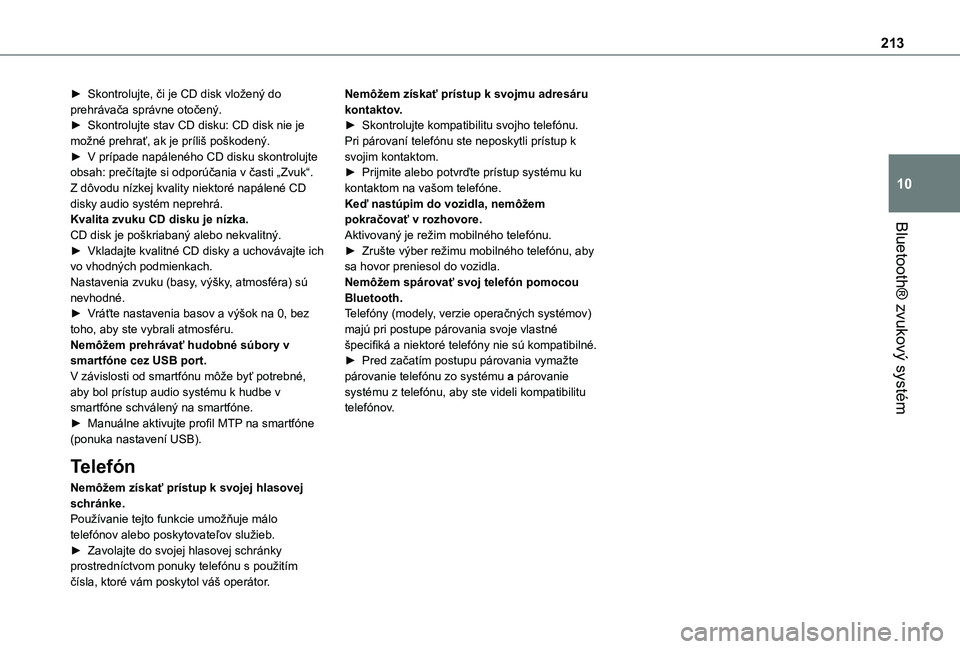
213
Bluetooth® zvukový systém
10
► Skontrolujte, či je CD disk vložený do prehrávača správne otočený.► Skontrolujte stav CD disku: CD disk nie je možné prehrať, ak je príliš poškodený.► V prípade napáleného CD disku skontrolujte obsah: prečítajte si odporúčania v časti „Zvuk“.Z dôvodu nízkej kvality niektoré napálené CD disky audio systém neprehrá.Kvalita zvuku CD disku je nízka.CD disk je poškriabaný alebo nekvalitný.► Vkladajte kvalitné CD disky a uchovávajte ich vo vhodných podmienkach.Nastavenia zvuku (basy, výšky, atmosféra) sú nevhodné.► Vráťte nastavenia basov a výšok na 0, bez toho, aby ste vybrali atmosféru.Nemôžem prehrávať hudobné súbory v smartfóne cez USB port.V závislosti od smartfónu môže byť potrebné, aby bol prístup audio systému k hudbe v smartfóne schválený na smartfóne.► Manuálne aktivujte profil MTP na smartfóne (ponuka nastavení USB).
Telefón
Nemôžem získať prístup k svojej hlasovej schránke.Používanie tejto funkcie umožňuje málo telefónov alebo poskytovateľov služieb.► Zavolajte do svojej hlasovej schránky prostredníctvom ponuky telefónu s použitím čísla, ktoré vám poskytol váš operátor.
Nemôžem získať prístup k svojmu adresáru kontaktov.► Skontrolujte kompatibilitu svojho telefónu.Pri párovaní telefónu ste neposkytli prístup k svojim kontaktom.► Prijmite alebo potvrďte prístup systému ku kontaktom na vašom telefóne.Keď nastúpim do vozidla, nemôžem pokračovať v rozhovore.Aktivovaný je režim mobilného telefónu.► Zrušte výber režimu mobilného telefónu, aby sa hovor preniesol do vozidla.Nemôžem spárovať svoj telefón pomocou Bluetooth.Telefóny (modely, verzie operačných systémov) majú pri postupe párovania svoje vlastné špecifiká a niektoré telefóny nie sú kompatibilné.► Pred začatím postupu párovania vymažte párovanie telefónu zo systému a párovanie systému z telefónu, aby ste videli kompatibilitu telefónov.
Page 214 of 272
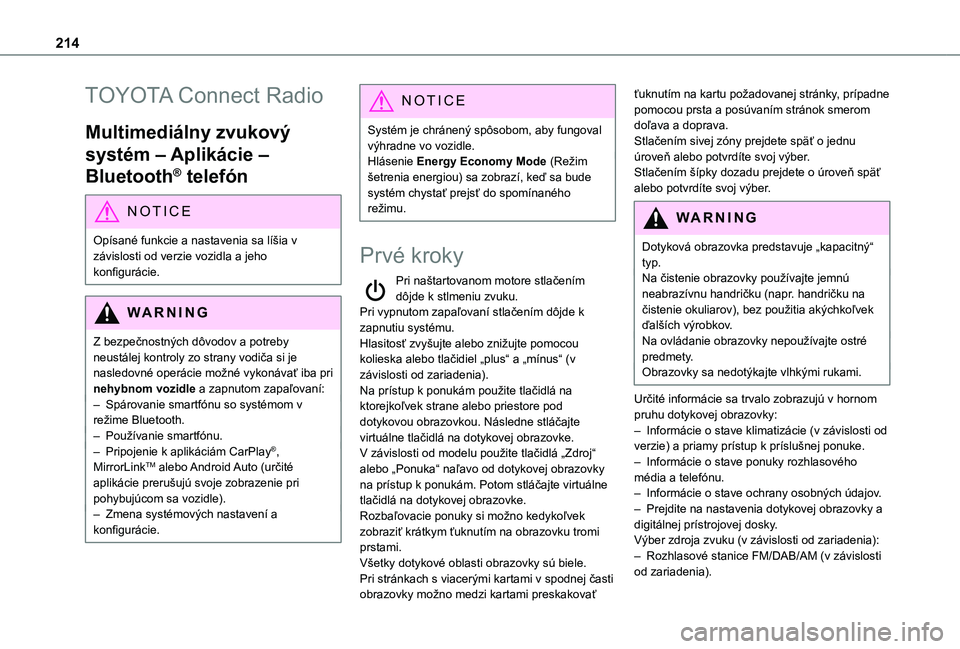
214
TOYOTA Connect Radio
Multimediálny zvukový
systém – Aplikácie –
Bluetooth® telefón
NOTIC E
Opísané funkcie a nastavenia sa líšia v
závislosti od verzie vozidla a jeho konfigurácie.
WARNI NG
Z bezpečnostných dôvodov a potreby neustálej kontroly zo strany vodiča si je nasledovné operácie možné vykonávať iba pri nehybnom vozidle a zapnutom zapaľovaní:– Spárovanie smartfónu so systémom v režime Bluetooth.– Používanie smartfónu.– Pripojenie k aplikáciám CarPlay®, MirrorLinkTM alebo Android Auto (určité aplikácie prerušujú svoje zobrazenie pri pohybujúcom sa vozidle).– Zmena systémových nastavení a konfigurácie.
NOTIC E
Systém je chránený spôsobom, aby fungoval výhradne vo vozidle.Hlásenie Energy Economy Mode (Režim šetrenia energiou) sa zobrazí, keď sa bude systém chystať prejsť do spomínaného režimu.
Prvé kroky
Pri naštartovanom motore stlačením dôjde k stlmeniu zvuku.Pri vypnutom zapaľovaní stlačením dôjde k zapnutiu systému.Hlasitosť zvyšujte alebo znižujte pomocou kolieska alebo tlačidiel „plus“ a „mínus“ (v závislosti od zariadenia).Na prístup k ponukám použite tlačidlá na ktorejkoľvek strane alebo priestore pod dotykovou obrazovkou. Následne stláčajte virtuálne tlačidlá na dotykovej obrazovke.
V závislosti od modelu použite tlačidlá „Zdroj“ alebo „Ponuka“ naľavo od dotykovej obrazovky na prístup k ponukám. Potom stláčajte virtuálne tlačidlá na dotykovej obrazovke.Rozbaľovacie ponuky si možno kedykoľvek zobraziť krátkym ťuknutím na obrazovku tromi prstami.Všetky dotykové oblasti obrazovky sú biele.Pri stránkach s viacerými kartami v spodnej časti obrazovky možno medzi kartami preskakovať
ťuknutím na kartu požadovanej stránky, prípadne pomocou prsta a posúvaním stránok smerom doľava a doprava.Stlačením sivej zóny prejdete späť o jednu úroveň alebo potvrdíte svoj výber.Stlačením šípky dozadu prejdete o úroveň späť alebo potvrdíte svoj výber.
WARNI NG
Dotyková obrazovka predstavuje „kapacitný“ typ.Na čistenie obrazovky používajte jemnú neabrazívnu handričku (napr. handričku na čistenie okuliarov), bez použitia akýchkoľvek ďalších výrobkov.Na ovládanie obrazovky nepoužívajte ostré predmety.Obrazovky sa nedotýkajte vlhkými rukami.
Určité informácie sa trvalo zobrazujú v hornom pruhu dotykovej obrazovky:– Informácie o stave klimatizácie (v závislosti od verzie) a priamy prístup k príslušnej ponuke.– Informácie o stave ponuky rozhlasového média a telefónu.– Informácie o stave ochrany osobných údajov.– Prejdite na nastavenia dotykovej obrazovky a digitálnej prístrojovej dosky.Výber zdroja zvuku (v závislosti od zariadenia):– Rozhlasové stanice FM/DAB/AM (v závislosti od zariadenia).
Page 215 of 272
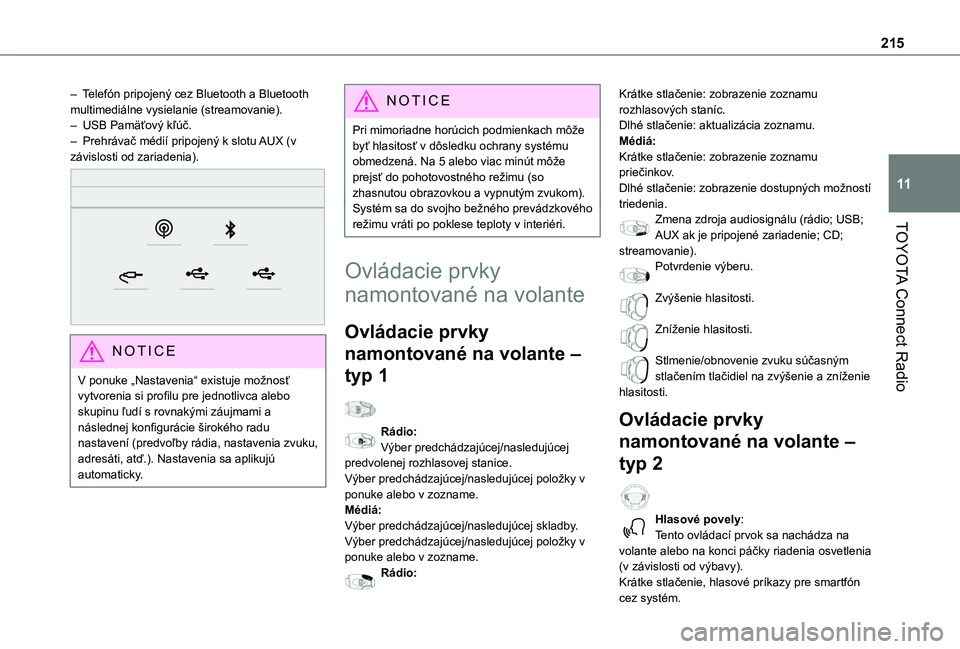
215
TOYOTA Connect Radio
11
– Telefón pripojený cez Bluetooth a Bluetooth multimediálne vysielanie (streamovanie).– USB Pamäťový kľúč.– Prehrávač médií pripojený k slotu AUX (v závislosti od zariadenia).
NOTIC E
V ponuke „Nastavenia“ existuje možnosť vytvorenia si profilu pre jednotlivca alebo skupinu ľudí s rovnakými záujmami a následnej konfigurácie širokého radu nastavení (predvoľby rádia, nastavenia zvuku, adresáti, atď.). Nastavenia sa aplikujú automaticky.
NOTIC E
Pri mimoriadne horúcich podmienkach môže byť hlasitosť v dôsledku ochrany systému obmedzená. Na 5 alebo viac minút môže prejsť do pohotovostného režimu (so zhasnutou obrazovkou a vypnutým zvukom).Systém sa do svojho bežného prevádzkového režimu vráti po poklese teploty v interiéri.
Ovládacie prvky
namontované na volante
Ovládacie prvky
namontované na volante –
typ 1
Rádio:
Výber predchádzajúcej/nasledujúcej predvolenej rozhlasovej stanice.Výber predchádzajúcej/nasledujúcej položky v ponuke alebo v zozname.Médiá:Výber predchádzajúcej/nasledujúcej skladby.Výber predchádzajúcej/nasledujúcej položky v ponuke alebo v zozname.Rádio:
Krátke stlačenie: zobrazenie zoznamu rozhlasových staníc.Dlhé stlačenie: aktualizácia zoznamu.Médiá:Krátke stlačenie: zobrazenie zoznamu priečinkov.Dlhé stlačenie: zobrazenie dostupných možností triedenia.Zmena zdroja audiosignálu (rádio; USB; AUX ak je pripojené zariadenie; CD; streamovanie).Potvrdenie výberu.
Zvýšenie hlasitosti.
Zníženie hlasitosti.
Stlmenie/obnovenie zvuku súčasným stlačením tlačidiel na zvýšenie a zníženie hlasitosti.
Ovládacie prvky
namontované na volante –
typ 2
Hlasové povely:Tento ovládací prvok sa nachádza na volante alebo na konci páčky riadenia osvetlenia (v závislosti od výbavy).Krátke stlačenie, hlasové príkazy pre smartfón
cez systém.
Page 216 of 272
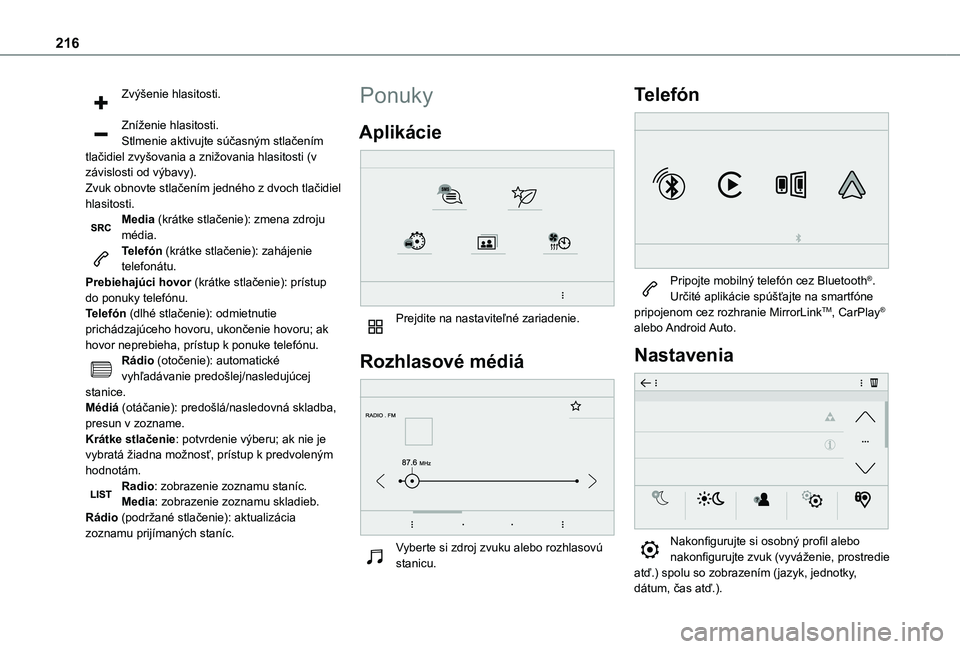
216
Zvýšenie hlasitosti.
Zníženie hlasitosti.Stlmenie aktivujte súčasným stlačením tlačidiel zvyšovania a znižovania hlasitosti (v závislosti od výbavy).Zvuk obnovte stlačením jedného z dvoch tlačidiel hlasitosti.Media (krátke stlačenie): zmena zdroju média.Telefón (krátke stlačenie): zahájenie telefonátu.Prebiehajúci hovor (krátke stlačenie): prístup do ponuky telefónu.Telefón (dlhé stlačenie): odmietnutie prichádzajúceho hovoru, ukončenie hovoru; ak hovor neprebieha, prístup k ponuke telefónu.Rádio (otočenie): automatické vyhľadávanie predošlej/nasledujúcej stanice.Médiá (otáčanie): predošlá/nasledovná skladba, presun v zozname.Krátke stlačenie: potvrdenie výberu; ak nie je
vybratá žiadna možnosť, prístup k predvoleným hodnotám.Radio: zobrazenie zoznamu staníc.Media: zobrazenie zoznamu skladieb.Rádio (podržané stlačenie): aktualizácia zoznamu prijímaných staníc.
Ponuky
Aplikácie
Prejdite na nastaviteľné zariadenie.
Rozhlasové médiá
Vyberte si zdroj zvuku alebo rozhlasovú stanicu.
Telefón
Pripojte mobilný telefón cez Bluetooth®.Určité aplikácie spúšťajte na smartfóne pripojenom cez rozhranie MirrorLinkTM, CarPlay® alebo Android Auto.
Nastavenia
Nakonfigurujte si osobný profil alebo nakonfigurujte zvuk (vyváženie, prostredie atď.) spolu so zobrazením (jazyk, jednotky, dátum, čas atď.).
Page 220 of 272
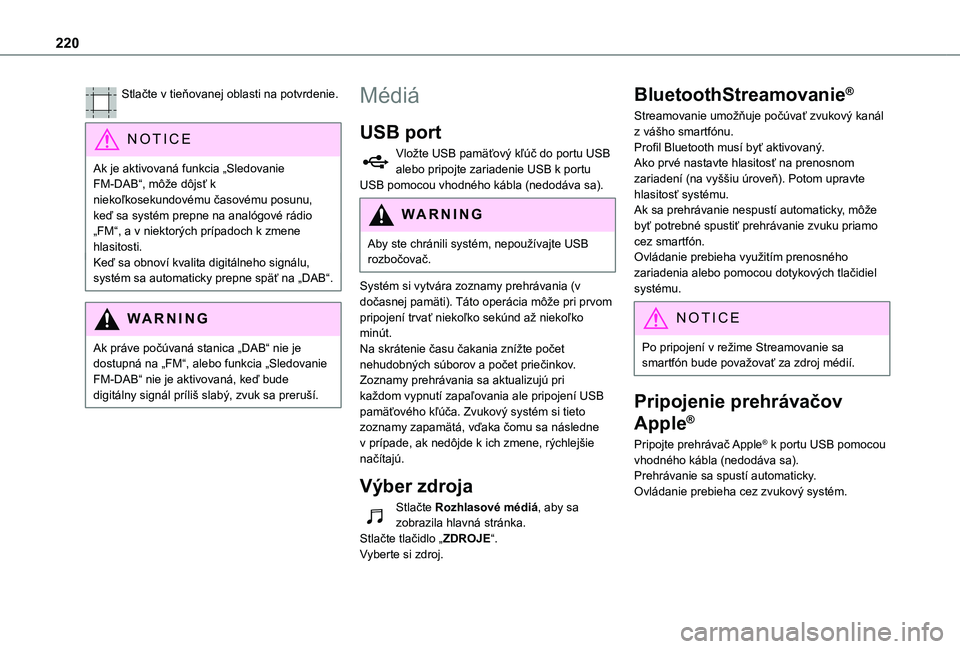
220
Stlačte v tieňovanej oblasti na potvrdenie.
NOTIC E
Ak je aktivovaná funkcia „Sledovanie FM-DAB“, môže dôjsť k niekoľkosekundovému časovému posunu, keď sa systém prepne na analógové rádio „FM“, a v niektorých prípadoch k zmene
hlasitosti.Keď sa obnoví kvalita digitálneho signálu, systém sa automaticky prepne späť na „DAB“.
WARNI NG
Ak práve počúvaná stanica „DAB“ nie je dostupná na „FM“, alebo funkcia „Sledovanie FM-DAB“ nie je aktivovaná, keď bude digitálny signál príliš slabý, zvuk sa preruší.
Médiá
USB port
Vložte USB pamäťový kľúč do portu USB alebo pripojte zariadenie USB k portu USB pomocou vhodného kábla (nedodáva sa).
WARNI NG
Aby ste chránili systém, nepoužívajte USB rozbočovač.
Systém si vytvára zoznamy prehrávania (v dočasnej pamäti). Táto operácia môže pri prvom pripojení trvať niekoľko sekúnd až niekoľko minút.Na skrátenie času čakania znížte počet nehudobných súborov a počet priečinkov.Zoznamy prehrávania sa aktualizujú pri každom vypnutí zapaľovania ale pripojení USB pamäťového kľúča. Zvukový systém si tieto zoznamy zapamätá, vďaka čomu sa následne v prípade, ak nedôjde k ich zmene, rýchlejšie načítajú.
Výber zdroja
Stlačte Rozhlasové médiá, aby sa zobrazila hlavná stránka.Stlačte tlačidlo „ZDROJE“.Vyberte si zdroj.
BluetoothStreamovanie®
Streamovanie umožňuje počúvať zvukový kanál z vášho smartfónu.Profil Bluetooth musí byť aktivovaný.Ako prvé nastavte hlasitosť na prenosnom zariadení (na vyššiu úroveň). Potom upravte hlasitosť systému.Ak sa prehrávanie nespustí automaticky, môže byť potrebné spustiť prehrávanie zvuku priamo cez smartfón.Ovládanie prebieha využitím prenosného zariadenia alebo pomocou dotykových tlačidiel systému.
NOTIC E
Po pripojení v režime Streamovanie sa smartfón bude považovať za zdroj médií.
Pripojenie prehrávačov
Apple®
Pripojte prehrávač Apple® k portu USB pomocou vhodného kábla (nedodáva sa).Prehrávanie sa spustí automaticky.Ovládanie prebieha cez zvukový systém.
Page 221 of 272
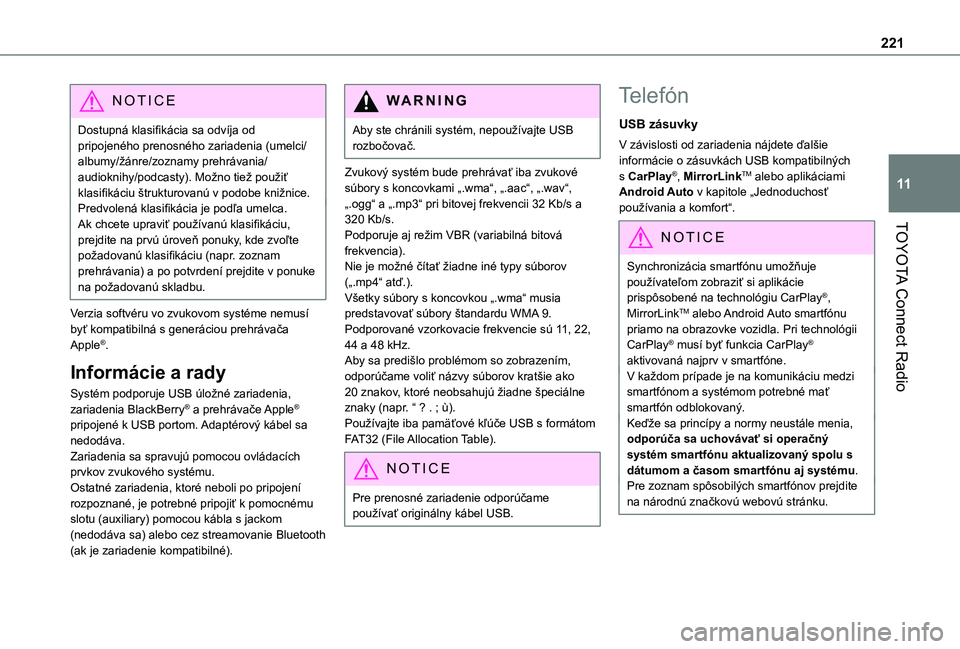
221
TOYOTA Connect Radio
11
NOTIC E
Dostupná klasifikácia sa odvíja od pripojeného prenosného zariadenia (umelci/albumy/žánre/zoznamy prehrávania/audioknihy/podcasty). Možno tiež použiť klasifikáciu štrukturovanú v podobe knižnice.Predvolená klasifikácia je podľa umelca. Ak chcete upraviť používanú klasifikáciu, prejdite na prvú úroveň ponuky, kde zvoľte požadovanú klasifikáciu (napr. zoznam prehrávania) a po potvrdení prejdite v ponuke na požadovanú skladbu.
Verzia softvéru vo zvukovom systéme nemusí byť kompatibilná s generáciou prehrávača Apple®.
Informácie a rady
Systém podporuje USB úložné zariadenia, zariadenia BlackBerry® a prehrávače Apple® pripojené k USB portom. Adaptérový kábel sa nedodáva.
Zariadenia sa spravujú pomocou ovládacích prvkov zvukového systému.Ostatné zariadenia, ktoré neboli po pripojení rozpoznané, je potrebné pripojiť k pomocnému slotu (auxiliary) pomocou kábla s jackom (nedodáva sa) alebo cez streamovanie Bluetooth (ak je zariadenie kompatibilné).
WARNI NG
Aby ste chránili systém, nepoužívajte USB rozbočovač.
Zvukový systém bude prehrávať iba zvukové súbory s koncovkami „.wma“, „.aac“, „.wav“, „.ogg“ a „.mp3“ pri bitovej frekvencii 32 Kb/s a 320 Kb/s.Podporuje aj režim VBR (variabilná bitová frekvencia).Nie je možné čítať žiadne iné typy súborov („.mp4“ atď.).Všetky súbory s koncovkou „.wma“ musia predstavovať súbory štandardu WMA 9.Podporované vzorkovacie frekvencie sú 11, 22, 44 a 48 kHz.Aby sa predišlo problémom so zobrazením, odporúčame voliť názvy súborov kratšie ako 20 znakov, ktoré neobsahujú žiadne špeciálne znaky (napr. “ ? . ; ù).Používajte iba pamäťové kľúče USB s formátom FAT32 (File Allocation Table).
NOTIC E
Pre prenosné zariadenie odporúčame používať originálny kábel USB.
Telefón
USB zásuvky
V závislosti od zariadenia nájdete ďalšie informácie o zásuvkách USB kompatibilných s CarPlay®, MirrorLinkTM alebo aplikáciami Android Auto v kapitole „Jednoduchosť používania a komfort“.
NOTIC E
Synchronizácia smartfónu umožňuje používateľom zobraziť si aplikácie prispôsobené na technológiu CarPlay®, MirrorLinkTM alebo Android Auto smartfónu priamo na obrazovke vozidla. Pri technológii CarPlay® musí byť funkcia CarPlay® aktivovaná najprv v smartfóne.V každom prípade je na komunikáciu medzi smartfónom a systémom potrebné mať smartfón odblokovaný.Keďže sa princípy a normy neustále menia, odporúča sa uchovávať si operačný systém smartfónu aktualizovaný spolu s dátumom a časom smartfónu aj systému.Pre zoznam spôsobilých smartfónov prejdite na národnú značkovú webovú stránku.
Page 222 of 272
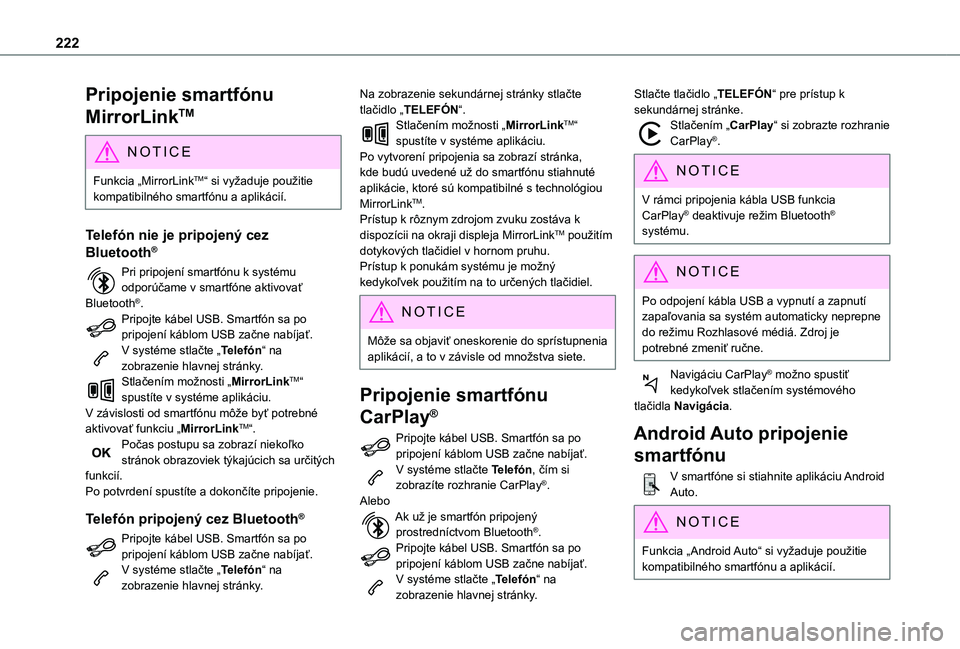
222
Pripojenie smartfónu
MirrorLinkTM
NOTIC E
Funkcia „MirrorLinkTM“ si vyžaduje použitie kompatibilného smartfónu a aplikácií.
Telefón nie je pripojený cez
Bluetooth®
Pri pripojení smartfónu k systému odporúčame v smartfóne aktivovať Bluetooth®.Pripojte kábel USB. Smartfón sa po pripojení káblom USB začne nabíjať.V systéme stlačte „Telefón“ na zobrazenie hlavnej stránky.Stlačením možnosti „MirrorLinkTM“ spustíte v systéme aplikáciu.V závislosti od smartfónu môže byť potrebné aktivovať funkciu „MirrorLinkTM“.Počas postupu sa zobrazí niekoľko stránok obrazoviek týkajúcich sa určitých funkcií.Po potvrdení spustíte a dokončíte pripojenie.
Telefón pripojený cez Bluetooth®
Pripojte kábel USB. Smartfón sa po pripojení káblom USB začne nabíjať.V systéme stlačte „Telefón“ na zobrazenie hlavnej stránky.
Na zobrazenie sekundárnej stránky stlačte tlačidlo „TELEFÓN“.Stlačením možnosti „MirrorLinkTM“ spustíte v systéme aplikáciu.Po vytvorení pripojenia sa zobrazí stránka, kde budú uvedené už do smartfónu stiahnuté aplikácie, ktoré sú kompatibilné s technológiou MirrorLinkTM.Prístup k rôznym zdrojom zvuku zostáva k dispozícii na okraji displeja MirrorLinkTM použitím dotykových tlačidiel v hornom pruhu.Prístup k ponukám systému je možný kedykoľvek použitím na to určených tlačidiel.
NOTIC E
Môže sa objaviť oneskorenie do sprístupnenia aplikácií, a to v závisle od množstva siete.
Pripojenie smartfónu
CarPlay®
Pripojte kábel USB. Smartfón sa po pripojení káblom USB začne nabíjať.V systéme stlačte Telefón, čím si zobrazíte rozhranie CarPlay®.AleboAk už je smartfón pripojený prostredníctvom Bluetooth®.Pripojte kábel USB. Smartfón sa po pripojení káblom USB začne nabíjať.V systéme stlačte „Telefón“ na zobrazenie hlavnej stránky.
Stlačte tlačidlo „TELEFÓN“ pre prístup k sekundárnej stránke.Stlačením „CarPlay“ si zobrazte rozhranie CarPlay®.
NOTIC E
V rámci pripojenia kábla USB funkcia CarPlay® deaktivuje režim Bluetooth® systému.
NOTIC E
Po odpojení kábla USB a vypnutí a zapnutí zapaľovania sa systém automaticky neprepne do režimu Rozhlasové médiá. Zdroj je potrebné zmeniť ručne.
Navigáciu CarPlay® možno spustiť kedykoľvek stlačením systémového tlačidla Navigácia.
Android Auto pripojenie
smartfónu
V smartfóne si stiahnite aplikáciu Android Auto.
NOTIC E
Funkcia „Android Auto“ si vyžaduje použitie kompatibilného smartfónu a aplikácií.
Page 223 of 272
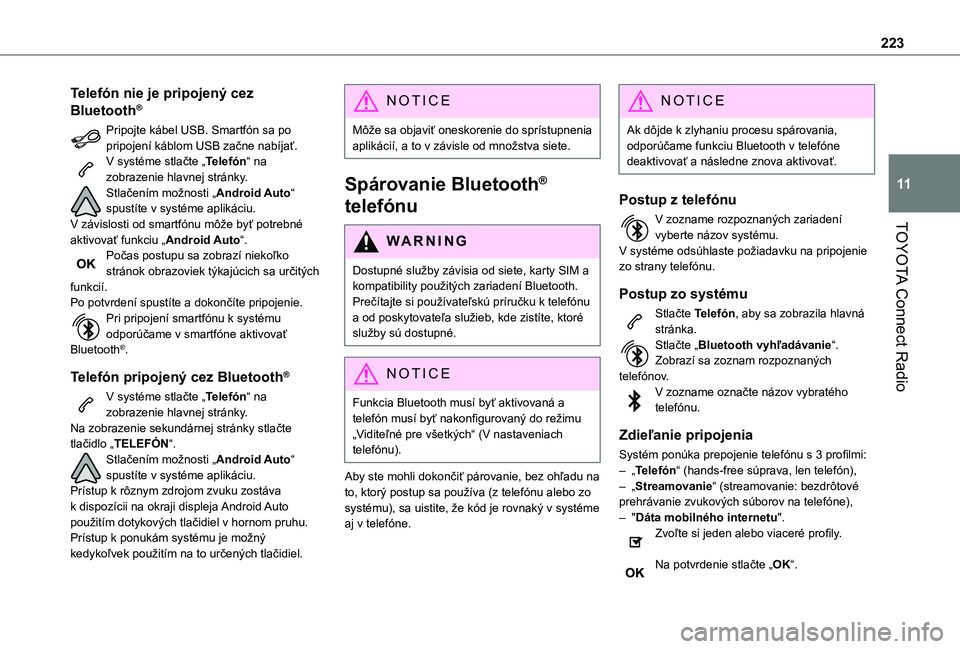
223
TOYOTA Connect Radio
11
Telefón nie je pripojený cez
Bluetooth®
Pripojte kábel USB. Smartfón sa po pripojení káblom USB začne nabíjať.V systéme stlačte „Telefón“ na zobrazenie hlavnej stránky.Stlačením možnosti „Android Auto“ spustíte v systéme aplikáciu.V závislosti od smartfónu môže byť potrebné aktivovať funkciu „Android Auto“.Počas postupu sa zobrazí niekoľko stránok obrazoviek týkajúcich sa určitých funkcií.Po potvrdení spustíte a dokončíte pripojenie.Pri pripojení smartfónu k systému odporúčame v smartfóne aktivovať Bluetooth®.
Telefón pripojený cez Bluetooth®
V systéme stlačte „Telefón“ na zobrazenie hlavnej stránky.Na zobrazenie sekundárnej stránky stlačte tlačidlo „TELEFÓN“.
Stlačením možnosti „Android Auto“ spustíte v systéme aplikáciu.Prístup k rôznym zdrojom zvuku zostáva k dispozícii na okraji displeja Android Auto použitím dotykových tlačidiel v hornom pruhu.Prístup k ponukám systému je možný kedykoľvek použitím na to určených tlačidiel.
NOTIC E
Môže sa objaviť oneskorenie do sprístupnenia aplikácií, a to v závisle od množstva siete.
Spárovanie Bluetooth®
telefónu
WARNI NG
Dostupné služby závisia od siete, karty SIM a kompatibility použitých zariadení Bluetooth. Prečítajte si používateľskú príručku k telefónu a od poskytovateľa služieb, kde zistíte, ktoré služby sú dostupné.
NOTIC E
Funkcia Bluetooth musí byť aktivovaná a telefón musí byť nakonfigurovaný do režimu „Viditeľné pre všetkých“ (V nastaveniach telefónu).
Aby ste mohli dokončiť párovanie, bez ohľadu na to, ktorý postup sa používa (z telefónu alebo zo systému), sa uistite, že kód je rovnaký v systéme aj v telefóne.
NOTIC E
Ak dôjde k zlyhaniu procesu spárovania, odporúčame funkciu Bluetooth v telefóne deaktivovať a následne znova aktivovať.
Postup z telefónu
V zozname rozpoznaných zariadení vyberte názov systému.V systéme odsúhlaste požiadavku na pripojenie zo strany telefónu.
Postup zo systému
Stlačte Telefón, aby sa zobrazila hlavná stránka.Stlačte „Bluetooth vyhľadávanie“.Zobrazí sa zoznam rozpoznaných telefónov.V zozname označte názov vybratého telefónu.
Zdieľanie pripojenia
Systém ponúka prepojenie telefónu s 3 profilmi:– „Telefón“ (hands-free súprava, len telefón),– „Streamovanie“ (streamovanie: bezdrôtové prehrávanie zvukových súborov na telefóne),– "Dáta mobilného internetu".Zvoľte si jeden alebo viaceré profily.
Na potvrdenie stlačte „OK“.
Page 224 of 272
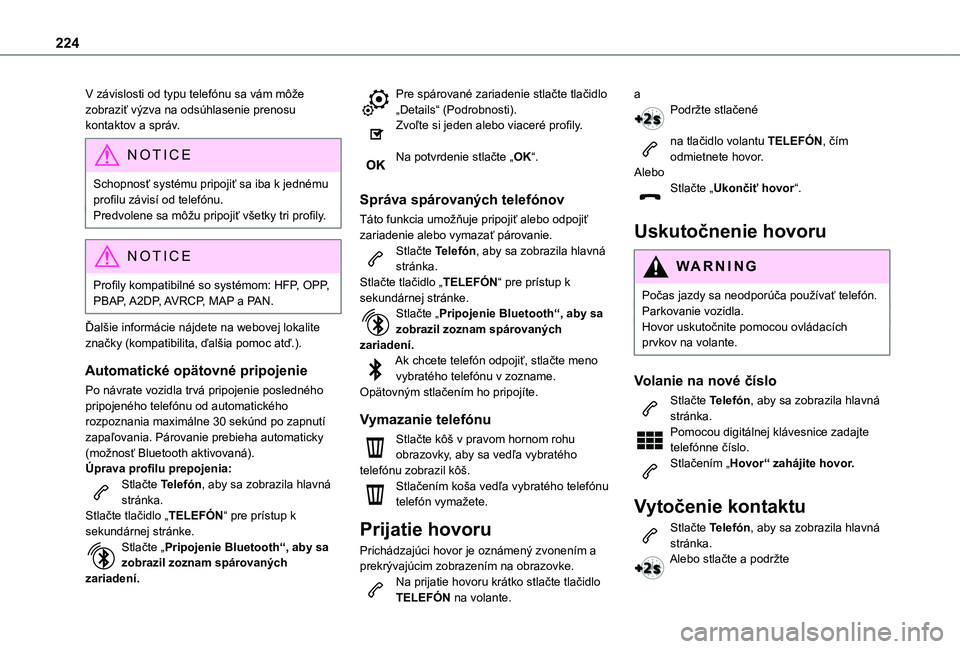
224
V závislosti od typu telefónu sa vám môže zobraziť výzva na odsúhlasenie prenosu kontaktov a správ.
NOTIC E
Schopnosť systému pripojiť sa iba k jednému profilu závisí od telefónu.Predvolene sa môžu pripojiť všetky tri profily.
NOTIC E
Profily kompatibilné so systémom: HFP, OPP, PBAP, A2DP, AVRCP, MAP a PAN.
Ďalšie informácie nájdete na webovej lokalite značky (kompatibilita, ďalšia pomoc atď.).
Automatické opätovné pripojenie
Po návrate vozidla trvá pripojenie posledného pripojeného telefónu od automatického rozpoznania maximálne 30 sekúnd po zapnutí zapaľovania. Párovanie prebieha automaticky (možnosť Bluetooth aktivovaná).Úprava profilu prepojenia:Stlačte Telefón, aby sa zobrazila hlavná stránka.Stlačte tlačidlo „TELEFÓN“ pre prístup k sekundárnej stránke.
Stlačte „Pripojenie Bluetooth“, aby sa zobrazil zoznam spárovaných zariadení.
Pre spárované zariadenie stlačte tlačidlo „Details“ (Podrobnosti).Zvoľte si jeden alebo viaceré profily.
Na potvrdenie stlačte „OK“.
Správa spárovaných telefónov
Táto funkcia umožňuje pripojiť alebo odpojiť zariadenie alebo vymazať párovanie.Stlačte Telefón, aby sa zobrazila hlavná stránka.Stlačte tlačidlo „TELEFÓN“ pre prístup k sekundárnej stránke.Stlačte „Pripojenie Bluetooth“, aby sa zobrazil zoznam spárovaných zariadení.Ak chcete telefón odpojiť, stlačte meno vybratého telefónu v zozname.Opätovným stlačením ho pripojíte.
Vymazanie telefónu
Stlačte kôš v pravom hornom rohu
obrazovky, aby sa vedľa vybratého telefónu zobrazil kôš.Stlačením koša vedľa vybratého telefónu telefón vymažete.
Prijatie hovoru
Prichádzajúci hovor je oznámený zvonením a prekrývajúcim zobrazením na obrazovke.Na prijatie hovoru krátko stlačte tlačidlo
TELEFÓN na volante.
aPodržte stlačené
na tlačidlo volantu TELEFÓN, čím odmietnete hovor.AleboStlačte „Ukončiť hovor“.
Uskutočnenie hovoru
WARNI NG
Počas jazdy sa neodporúča používať telefón.Parkovanie vozidla.Hovor uskutočnite pomocou ovládacích prvkov na volante.
Volanie na nové číslo
Stlačte Telefón, aby sa zobrazila hlavná stránka. Pomocou digitálnej klávesnice zadajte telefónne číslo.Stlačením „Hovor“ zahájite hovor.
Vytočenie kontaktu
Stlačte Telefón, aby sa zobrazila hlavná stránka. Alebo stlačte a podržte